Искате да сканирате документ в iPhone? Приложението Files може да се използва като скенер за документи, където можете да сканирате и запазвате документи като PDF файлове в iPhone и iCloud. Използването на приложението Files за сканиране на документ в iPhone ви помага да поддържате организация, като сканирате, запазвате и маркирате документи от едно място. Ето как да сканирате документ на iPhone с помощта на приложението Files.
Защо ще ви хареса този съвет:
- Сканирайте документи и ги записвайте директно в iPhone.
- Запазете сканираните документи като PDF в приложението Files.
Как да сканирате документ на iPhone с приложението Files
Системни изисквания
Този съвет работи на iPhone с iOS 16 или по-нова версия. Научете как да актуализирате до последна версия на iOS.
Въпреки че можете да сканирате документи на вашия iPhone с приложението Notes, сканирането с приложението Files запазва сканирането като PDF файл, който можете да прикачите към имейли или текстови съобщения. За повече съвети и трикове за продуктивност на iPhone, разгледайте нашия безплатенСъвет на деня. А сега, ето как да сканирате документи на iPhone с помощта на приложението Files:
 Открийте скритите функции на вашия iPhoneПолучавайте всекидневни съвети (с екранни снимки и ясни инструкции), за да можете да овладеете вашия iPhone само за една минута на ден.
Открийте скритите функции на вашия iPhoneПолучавайте всекидневни съвети (с екранни снимки и ясни инструкции), за да можете да овладеете вашия iPhone само за една минута на ден.
- Отворете приложението Файлове **.
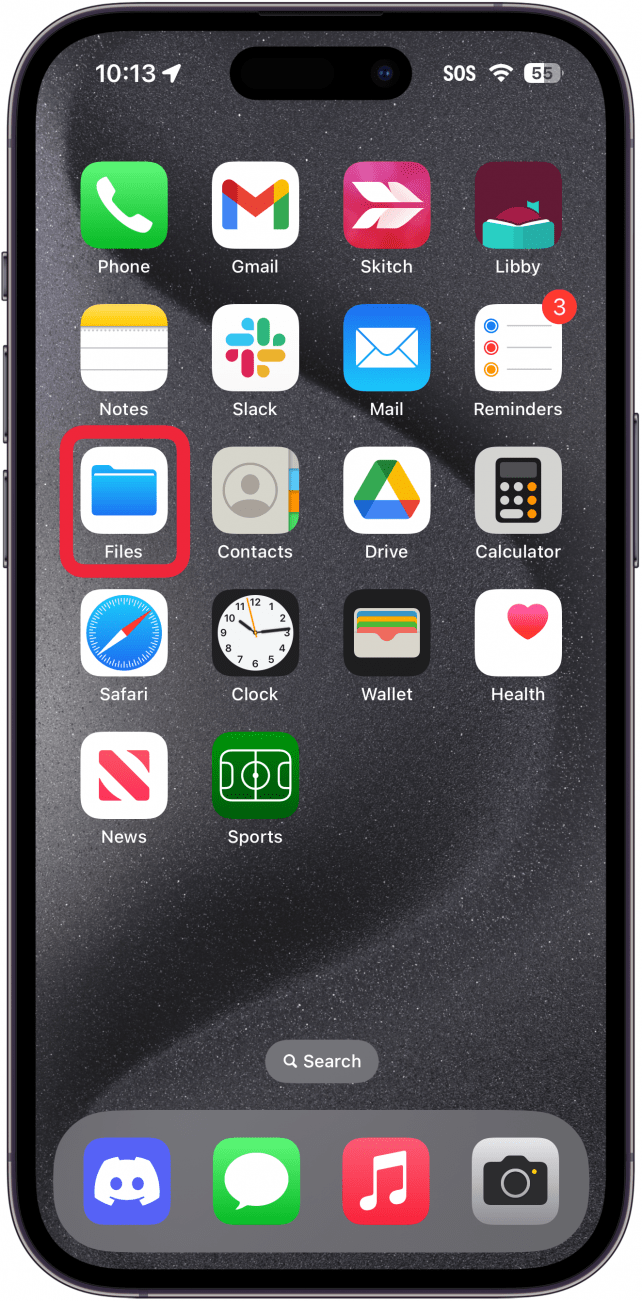
- Докоснете бутона три точки меню в горния десен ъгъл.
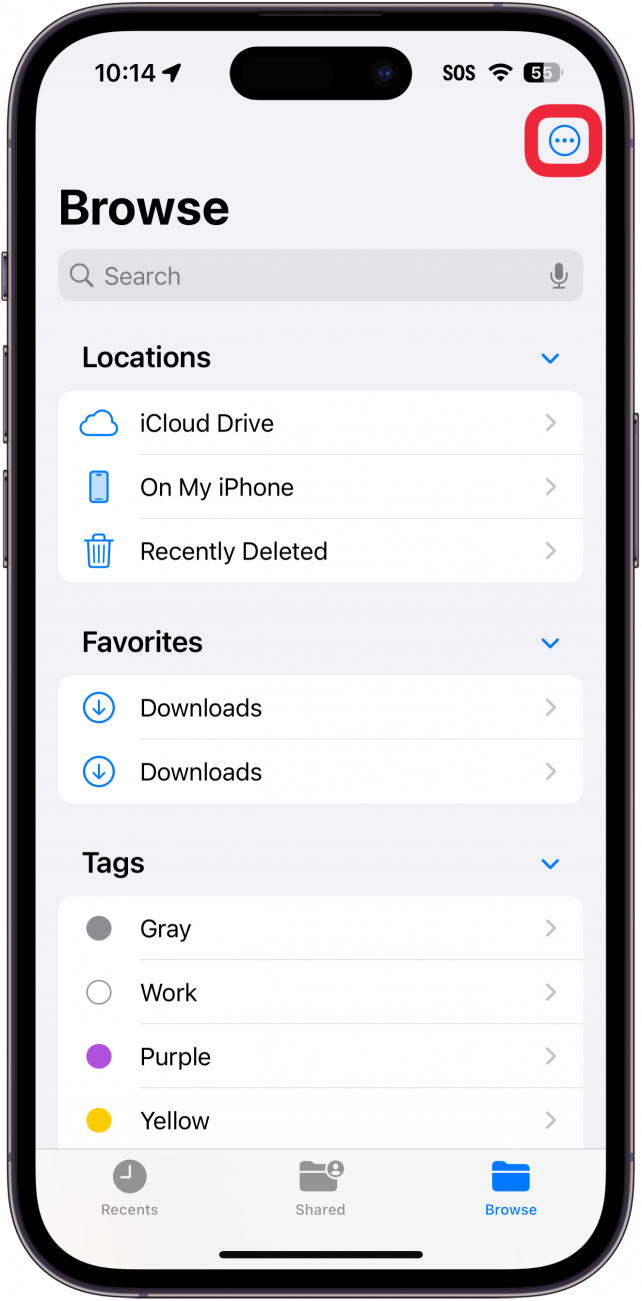
- Изберете Сканиране на документи.
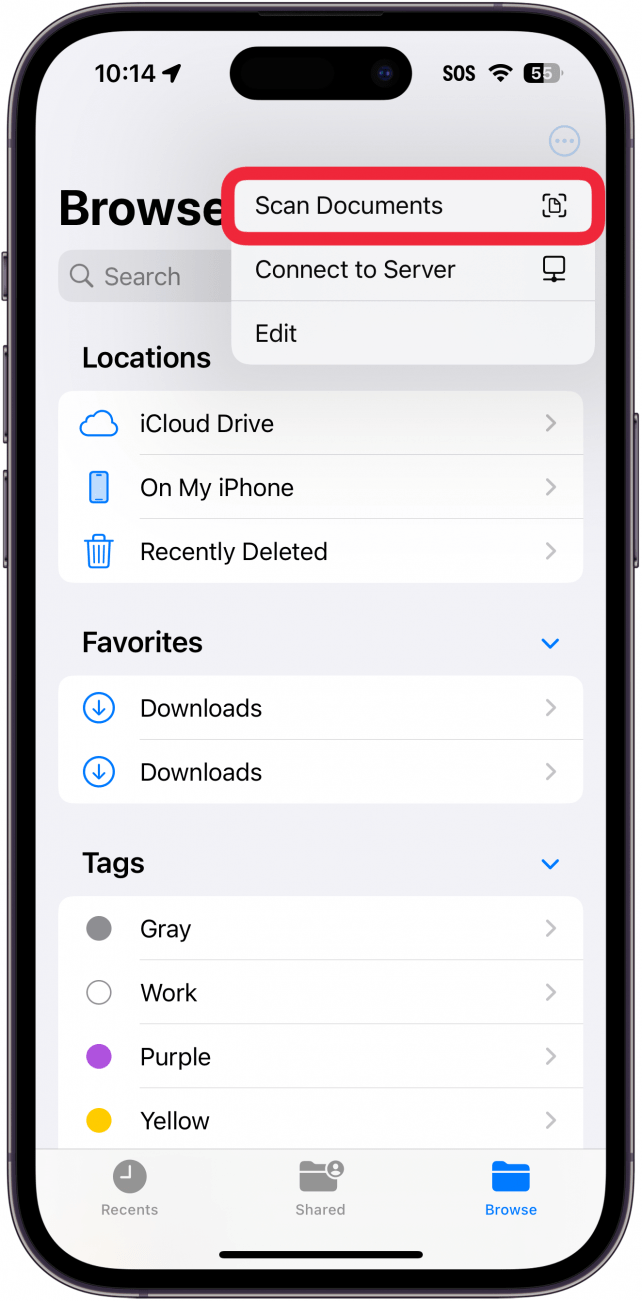
- След като приложението открие документ, то автоматично ще направи снимка, но можете да натиснете и бутона за затвора.
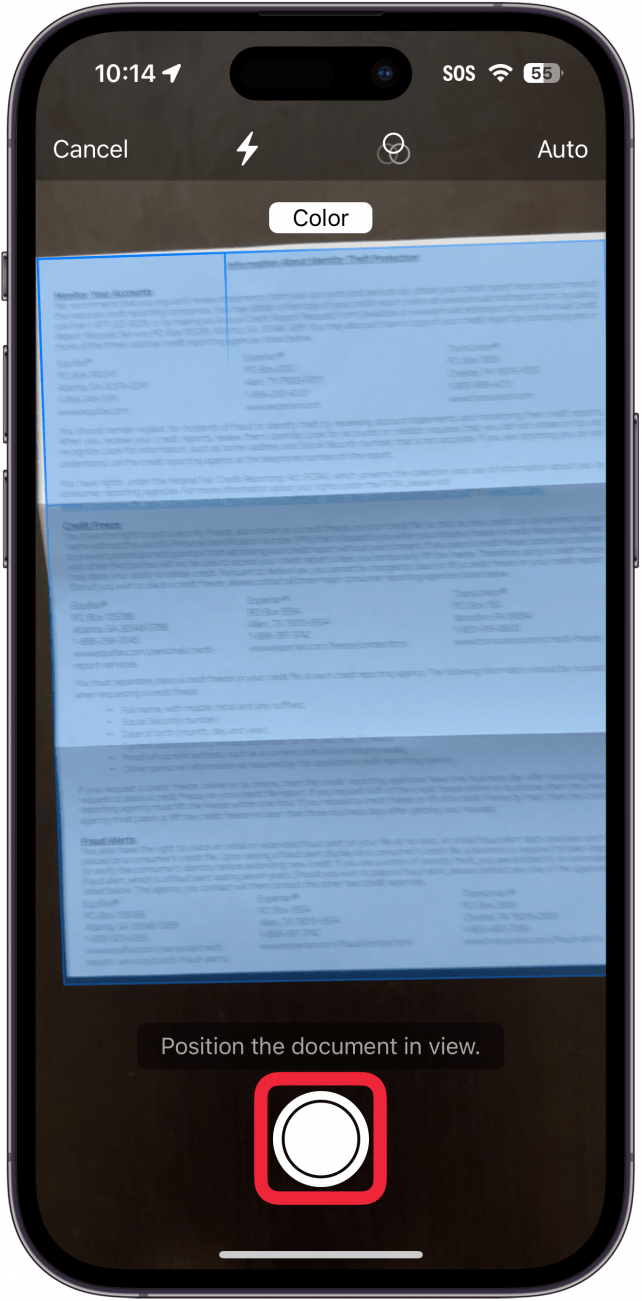
- След като сканирате всички документи, докоснете Спасиране.
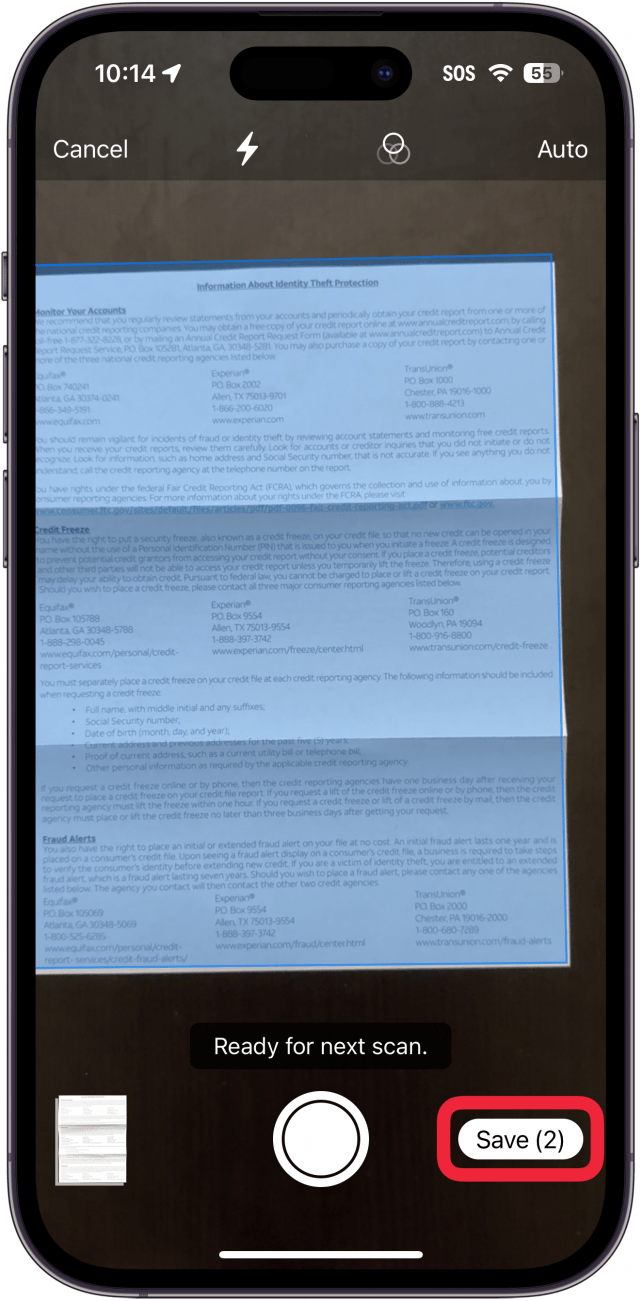
- Може да се наложи да изберете папката, в която искате да запазите сканирания документ. Ако е така, изберете папката и докоснете Спасирай в горния десен ъгъл.
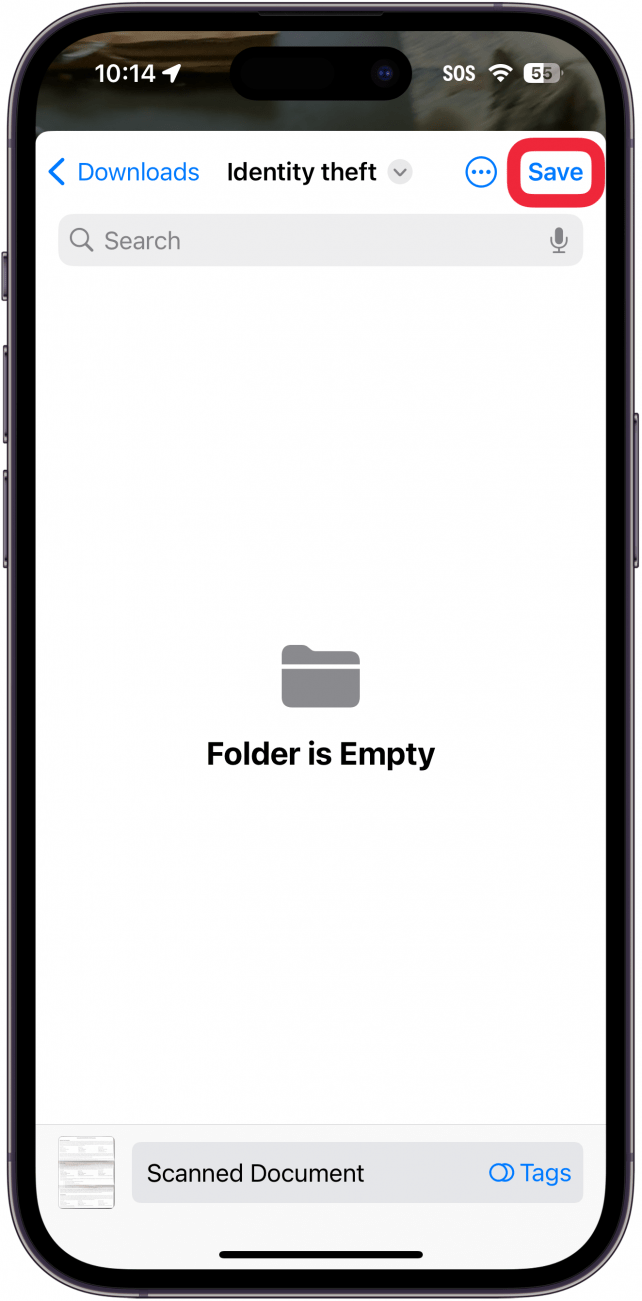
- Докоснете , за да видите сканирания си документ.
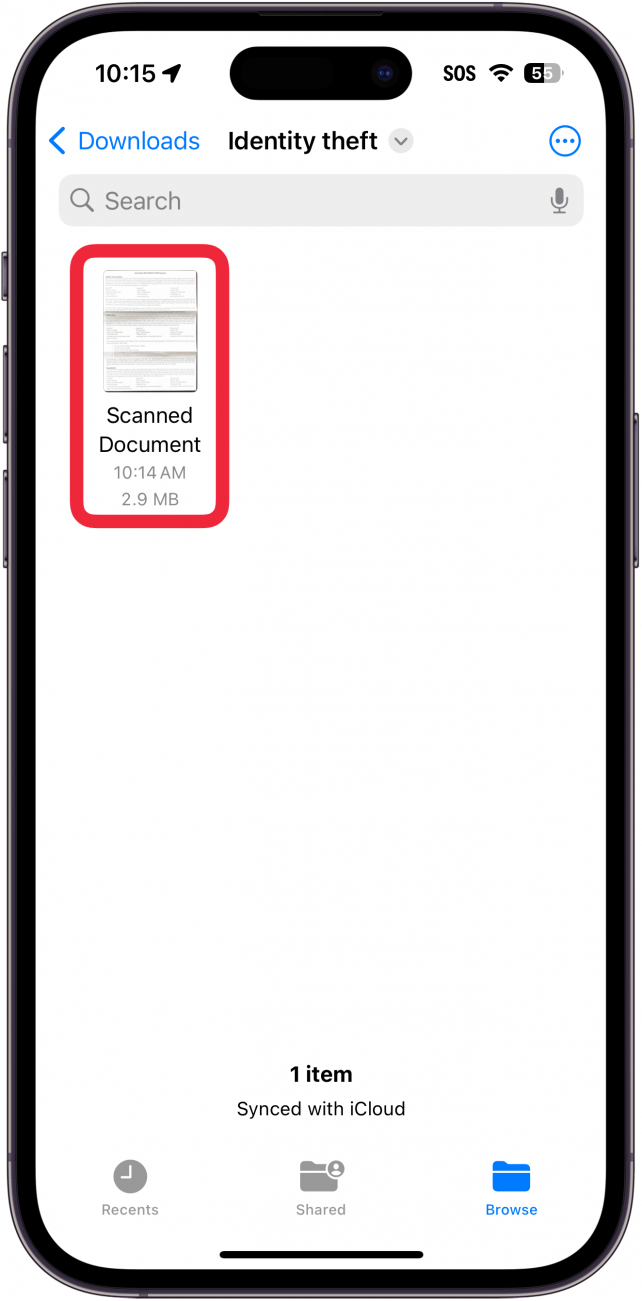
Ето как да използвате iPhone, за да сканирате документ. Сега можете да навигирате до това място, за да видите документа си. Винаги, когато Save to Files on your iPhone, можете също така да видите документа си и от вашия iPad или Mac. Можете също така да сканирате снимки с вашия iPhone, като използвате приложението Notes или други приложения за сканиране на снимки.
